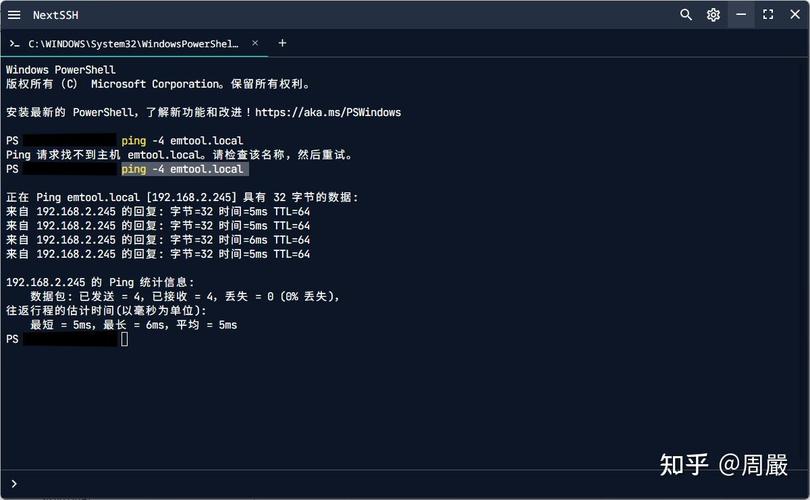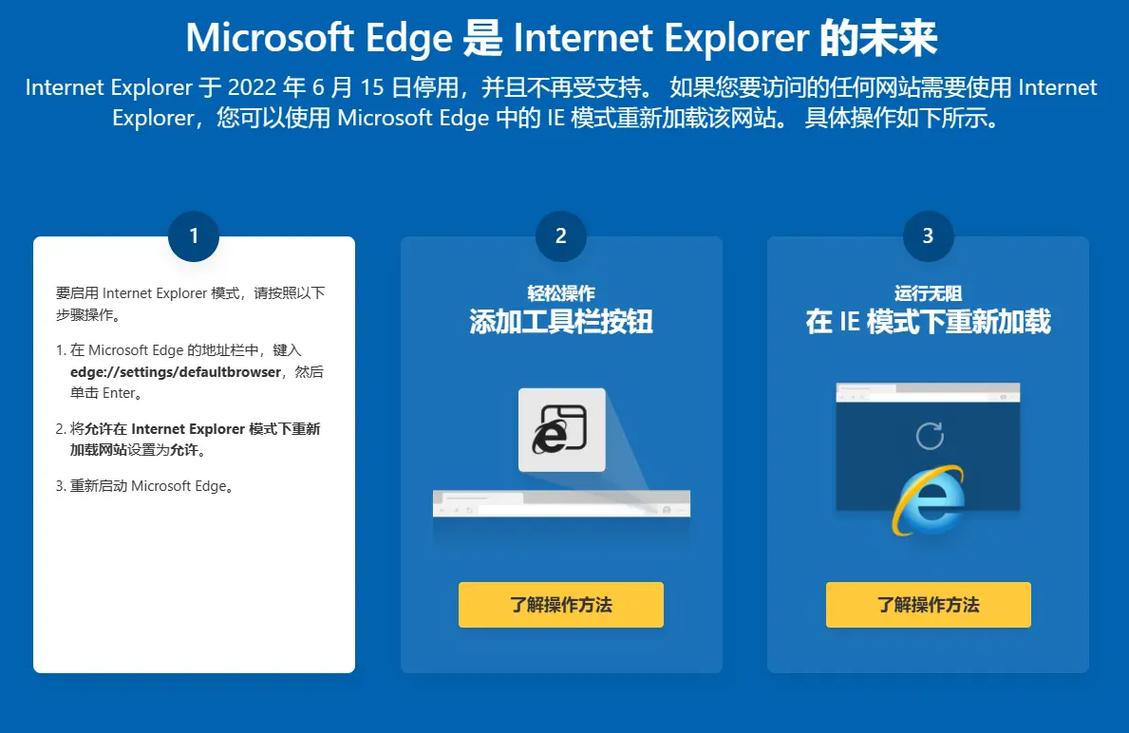您遇到的问题是什么?例如,是否显示错误信息?屏幕是否黑屏?是否可以进入安全模式? 您最近是否对电脑进行了任何更改?例如,安装了新的软件或硬件,或进行了系统更新? 您的电脑型号和操作系统版本是什么?
1. 尝试进入安全模式:
如果您的电脑可以进入安全模式,您可以尝试在安全模式下修复问题。在安全模式下,Windows只加载最基本的驱动程序和程序,这可以帮助您排除软件冲突和驱动程序问题。 要进入安全模式,您需要在启动电脑时按下特定的键(例如F8或Shift F8),然后选择“安全模式”选项。
2. 使用Windows启动修复工具:
Windows启动修复工具可以帮助您修复启动问题。要使用此工具,您需要使用Windows安装光盘或USB启动盘启动电脑,然后选择“修复您的计算机”选项。 在“系统恢复选项”中,选择“启动修复”选项,然后按照提示进行操作。
3. 检查硬件问题:
硬件问题,例如内存故障或硬盘损坏,也可能导致Windows无法启动。您可以使用硬件诊断工具检查您的电脑硬件是否存在问题。 如果您怀疑是硬件问题,您可能需要联系专业的技术人员进行维修。
4. 重新安装Windows:
如果以上方法都无法解决问题,您可能需要考虑重新安装Windows。这将删除您电脑上的所有数据,因此请务必备份重要文件。 您可以使用Windows安装光盘或USB启动盘重新安装Windows。
如果您不确定如何操作,或者担心会损坏您的电脑,请考虑联系专业的技术人员进行帮助。
希望以上信息能帮助您解决问题。如果您能提供更多详细信息,我将尽力为您提供更具体的帮助。
电脑开机进不了Windows系统?一文教你排查与解决

一、电脑开机进不去Windows系统的原因
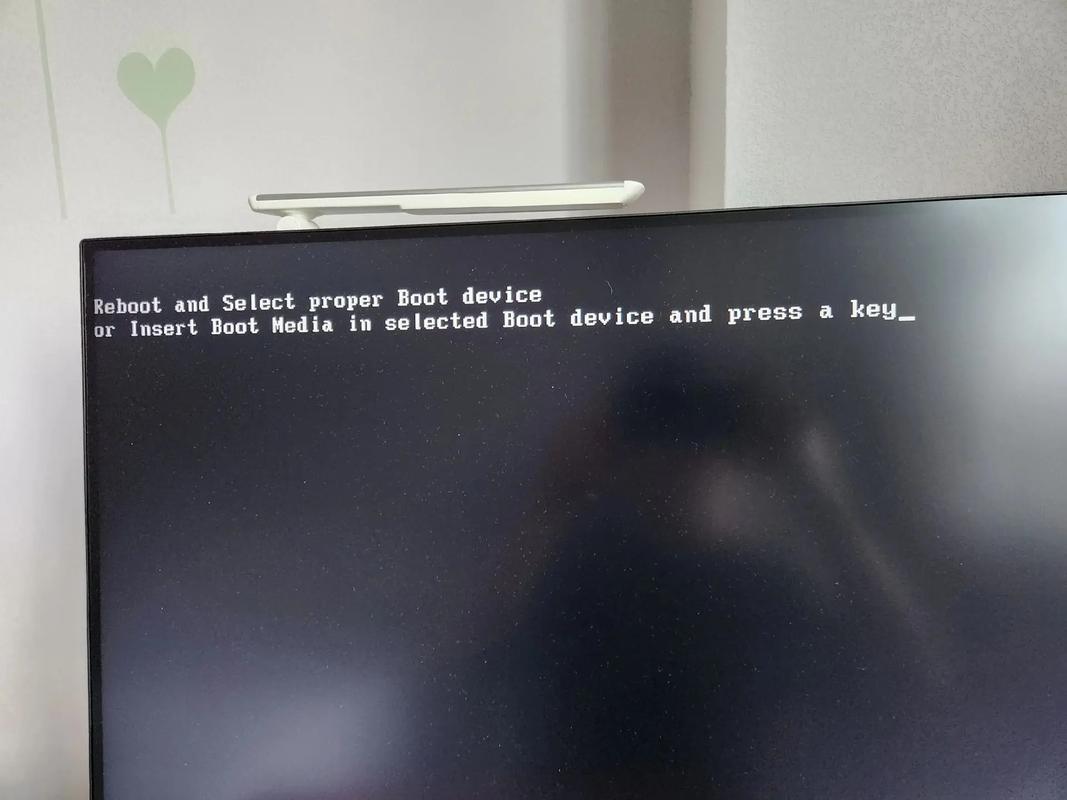
1. 系统文件损坏:系统文件是电脑正常运行的基石,一旦损坏,电脑就无法启动。
2. 软件冲突:安装了与系统不兼容的软件,导致系统无法正常运行。
3. 硬件故障:硬盘、内存、显卡等硬件故障,也会导致电脑无法启动。
4. BIOS设置错误:BIOS设置不正确,导致电脑无法从硬盘启动。
5. 病毒感染:电脑感染病毒,导致系统文件损坏,无法启动。
二、电脑开机进不去Windows系统的解决方法

1. 启动修复
(1)开机时按F8键,进入高级启动选项。
(2)选择“最近一次的正确配置”或“系统还原”,尝试恢复系统。
(3)如果以上方法无效,尝试进入安全模式,进行病毒查杀或卸载软件。
2. 制作U盘启动盘
(1)使用另一台电脑制作U盘启动盘。
(2)将U盘插入无法启动的电脑,按F12键选择U盘启动。
(3)进入PE系统,进行系统修复或重装系统。
3. 修复BIOS设置
(1)开机时按F2键进入BIOS设置。
(2)进入Boot菜单,将硬盘设置为第一启动项。
(3)保存设置并退出BIOS。
4. 检查硬件故障
(1)检查硬盘、内存、显卡等硬件是否正常。
(2)如果发现问题,尝试更换硬件或联系专业维修人员。
三、预防措施
1. 定期备份重要数据,以防数据丢失。
2. 安装杀毒软件,定期进行病毒查杀。
3. 避免安装与系统不兼容的软件。
4. 注意电脑散热,防止硬件过热。